2018年05月20日
Raspi3 + Camera + 人感センサーでHomeKitのカメラを構築 (その3)
○FFMPEGのインストール
ここに詳細内容 が記載されている通りにFFMPEGをコンパイル・インストール。
○node.jsのインストール
ここ に記載している通りにnode.jsをインストール。
○Homebridgeのインストール
ここ に記載している通りにインストール。
ここ に記載している通りにhomebridge-camera-rpiをインストール。
~/.homebridge/config.jsonを以下のように作成。
○Homebridgeの実行
以下のコマンドを打って、 2次元バーコードのようなものが表示されればOK。
○デバイスをホームアプリに登録
1) iPhoneからホームアプリを起動
2) 右上の"+"のアイコンを押し、"アクセサリを追加"を選択。
3) "コードがないかスキャンできませんか"を選択。
4) 以下のようなアイコンが表示されるので"Homebridge"の方をタップ、"12345678"と入力すれば、登録される。
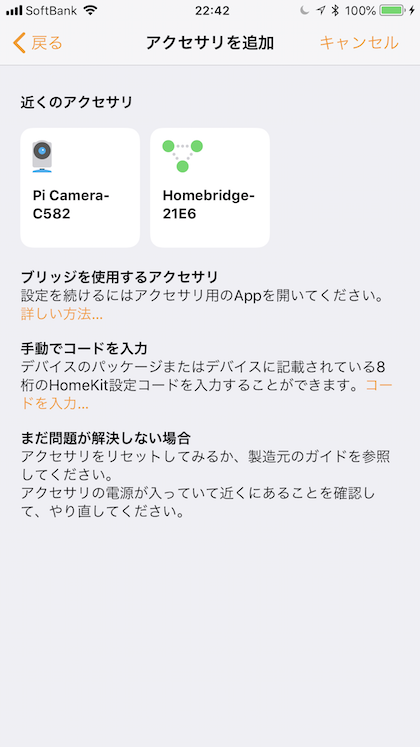
5) 同様にカメラの方も登録。
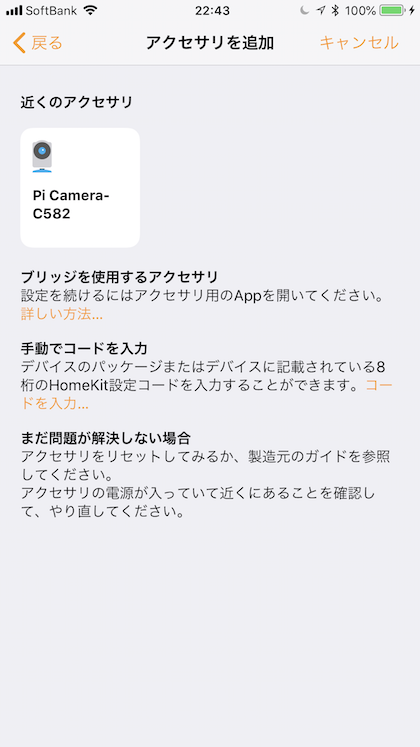
6) ホームアプリで登録されたカメラをタップすれば、LIVEになります。
ちなみに homebridge-camera-ffmpeg の方を使おうとしましたが、 この問題 が発生して、上手く動作しませんでした。
ここに詳細内容 が記載されている通りにFFMPEGをコンパイル・インストール。
sudo apt-get update
sudo apt-get upgrade
sudo sh -c 'echo "deb http://www.deb-multimedia.org jessie main non-free" >> /etc/apt/sources.list.d/deb-multimedia.list'
sudo sh -c 'echo "deb-src http://www.deb-multimedia.org jessie main non-free" >> /etc/apt/sources.list.d/deb-multimedia.list'
sudo apt-get update
sudo apt-get install deb-multimedia-keyring
sudo apt-get update
sudo apt-get remove ffmpeg
sudo apt-get install build-essential libmp3lame-dev libvorbis-dev libtheora-dev libspeex-dev yasm pkg-config libfaac-dev libopenjpeg-dev libx264-dev
cd /usr/src/
sudo apt-get install git
sudo git clone git://git.videolan.org/x264
cd x264/
sudo ./configure --host=arm-unknown-linux-gnueabi --enable-static --disable-opencl
sudo make
sudo make install
cd /usr/src
sudo git clone https://github.com/FFmpeg/FFmpeg.git
cd FFmpeg/
sudo ./configure --arch=armel --target-os=linux --enable-gpl --enable-libx264 --enable-nonfree
sudo make -j4
sudo make install
○node.jsのインストール
ここ に記載している通りにnode.jsをインストール。
#インストールされているnodejsを削除
sudo apt-get autoremove nodejs
#nvmのインストール
sudo mkdir ~/.nvm
sudo chmod 777 ~/.nvm
git clone https://github.com/creationix/nvm.git ~/.nvm
source ~/.nvm/nvm.sh
#nodeのインストール
nvm ls-remote
nvm install v6.14.2
nvm alias default v6.14.2
#node, npmがinstallされていることを確認
node -v
npm -v
○Homebridgeのインストール
ここ に記載している通りにインストール。
sudo apt-get install libavahi-compat-libdnssd-dev libnss-mdns
npm install -g homebridge
ここ に記載している通りにhomebridge-camera-rpiをインストール。
npm install -g homebridge-camera-rpi
~/.homebridge/config.jsonを以下のように作成。
{
"bridge": {
"name": "Homebridge",
"username": "08:00:27:41:6D:33",
"port": 51826,
"pin": "123-45-678"
},
"description": "",
"platforms": [
{
"platform": "rpi-camera",
"cameras": [{"name": "Pi Camera"}]
}
]
}
○Homebridgeの実行
以下のコマンドを打って、 2次元バーコードのようなものが表示されればOK。
homebridge
○デバイスをホームアプリに登録
1) iPhoneからホームアプリを起動
2) 右上の"+"のアイコンを押し、"アクセサリを追加"を選択。
3) "コードがないかスキャンできませんか"を選択。
4) 以下のようなアイコンが表示されるので"Homebridge"の方をタップ、"12345678"と入力すれば、登録される。
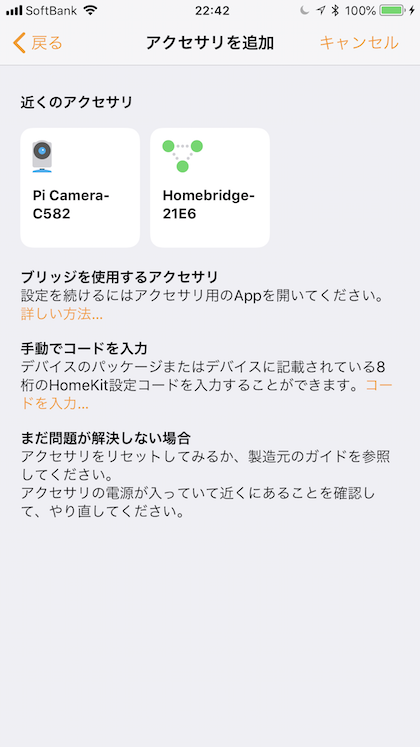
5) 同様にカメラの方も登録。
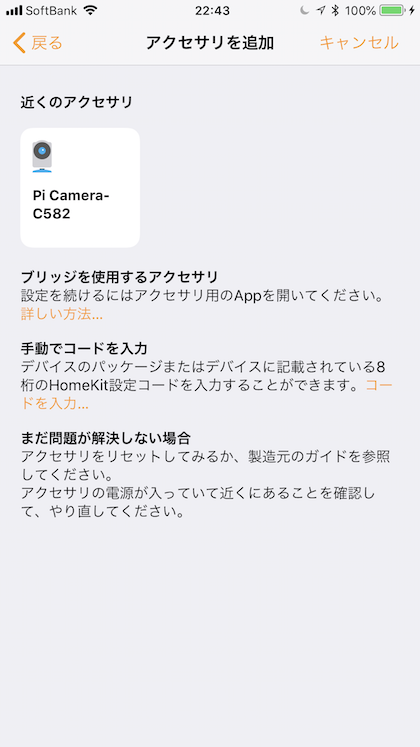
6) ホームアプリで登録されたカメラをタップすれば、LIVEになります。
ちなみに homebridge-camera-ffmpeg の方を使おうとしましたが、 この問題 が発生して、上手く動作しませんでした。
【HomeKitの最新記事】





この記事へのコメント